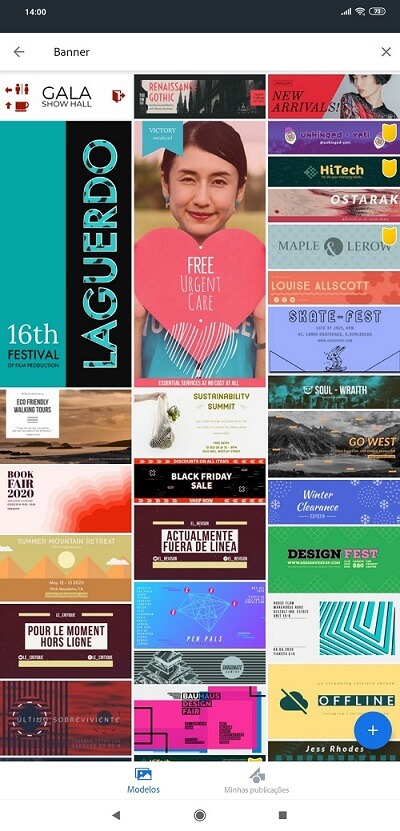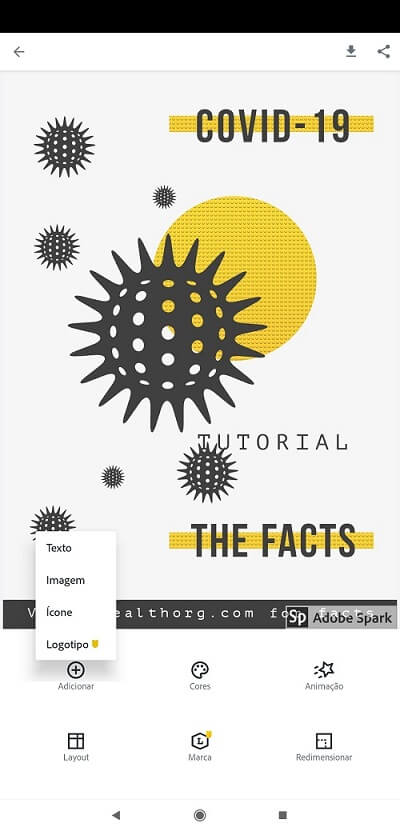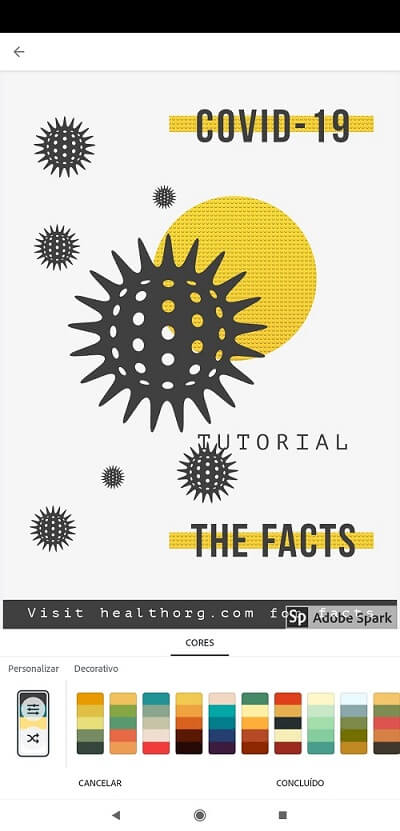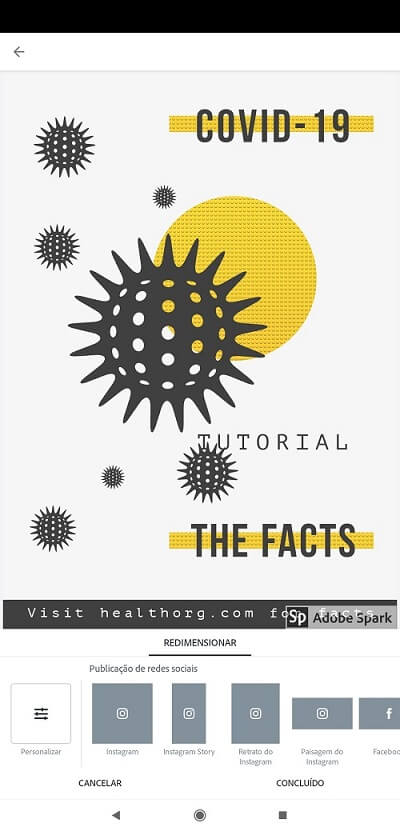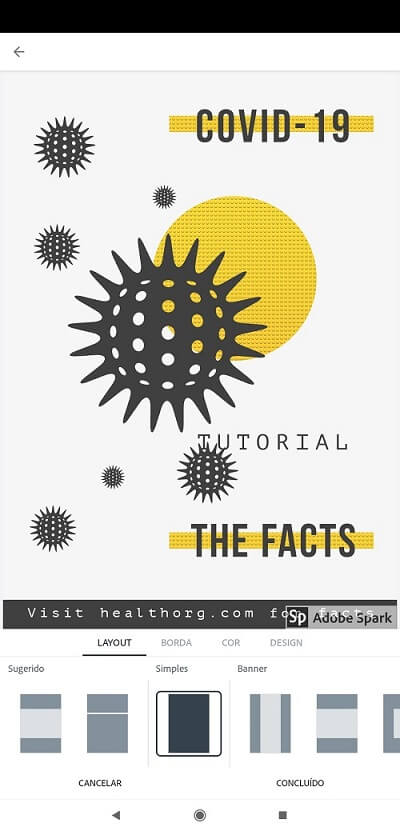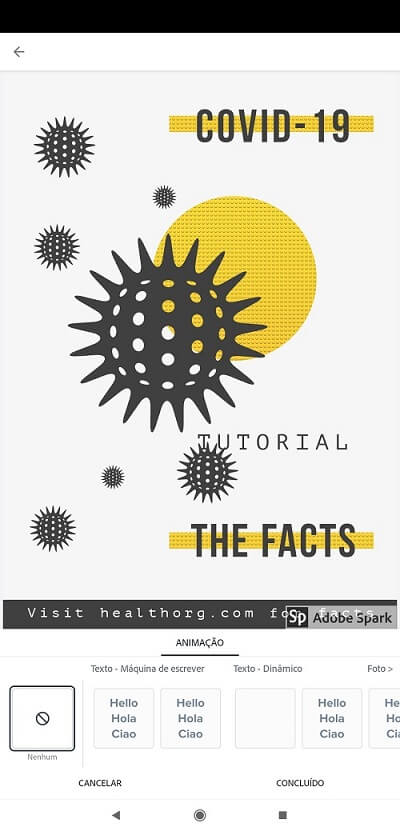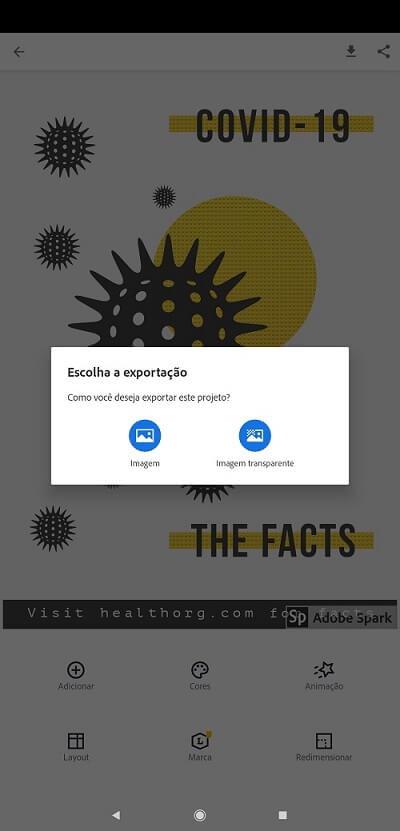Os banners são muitos usados na internet e em propagandas para divulgar varias coisas como sites que pagam por sua inclusão. Banners são imagens criadas para atrair o publico para um site através de links.
Para fazer um banner no celular é muito simples, tendo que instalar apenas um aplicativo o Spark Post que é um aplicativo gratuito para Android e IOS.
O aplicativo é muito útil para criar banner pelo celular sendo possível ate de enviar pelo whatsapp ou até mesmo por e-mail.
Crie banners pelo celular e também uma publicação para redes sociais em segundos
O Spark não só permite que você faça banners pelo celular como também é possível que transforme texto e fotos em imagens com aparência profissional que chamam a atenção de todos que veem.
Basta escolher um modelo de design, adicionar fotos e texto e redimensionar rapidamente a criação para se ajustar à sua rede social ou blog favorito de sua preferência.
Criar Banner pelo celular para redes sociais
O Adobe Spark é um aplicativo que cria banners grátis com facilidade. Esse aplicativo oferece tamanhos de imagem para os melhores formatos, assim você não precisara mais se complicar com diferentes sites.
Você pode combinar rapidamente textos e imagens com os melhores temas para criar um produto com um visual impressionante.
Anúncios tem diferentes visuais diferente de um banner para redes sociais. No aplicativo Spark, você pode personalizar seus banners na maneira que preferir para que tenha a melhor aparência possível para oque for preciso.
Como fazer um banner pelo celular usando o Spark Post
Faça o download do aplicativo Spark Post Aqui
1: Entre no aplicativo e toque na lupa que esta no lado direito da tela. Pesquise por banner e escolha o da sua preferência;
2: Toque no banner que você escolheu e clique na opção de “Texto” será possível também alterar outros detalhes como fonte, cor, forma, textos, fotos, adesivos e cones entre outros. Depois de terminar clique em concluído;
3: Do lado direito da tela terá a opção cores para deixar seu banner mais colorido. É possível fazer mais alterações clicando na opção design com isso você poderá alterar a aparência do seu banner. Após isso clique em concluído;
4: Em baixo da opção adicionar terá a opção redimensionar que serve para alterar o formato e o tamanho do banner;
5: É possível também alterar a aparência do seu banner clicando em layout;
6: Também é possível colocar efeitos de transição de texto e imagens na opção Animação;
7: Depois de ter feito seu banner clique no ícone de download no lado direito da tela, também será possível compartilhar nas redes sociais e ate mesmo compartilhar com os amigos.
Espero que você tenha gostado e até a próxima leitura no TTecnologia!